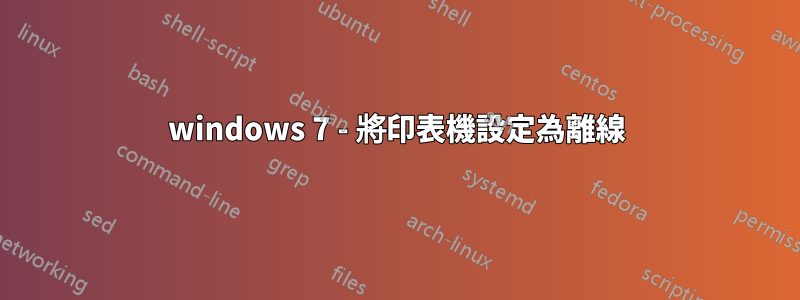
我正在開發一個列印大型報告的應用程式。有沒有辦法將印表機設定為離線,以便報告頁保留在列印假脫機中?
我查看了所有印表機屬性和屬性(在裝置和印表機中右鍵單擊印表機),但無濟於事。
答案1
右鍵單擊印表機並選擇“查看正在列印的內容”
然後從印表機選單中選擇“暫停列印”。
答案2
線軸應該給你優先權,直到作業完成。其他人是否將您的工作從隊列中剔除?
答案3
若要在列印後將作業保留在佇列清單中,請前往印表機屬性。點擊“高級”選項卡並勾選“保留列印文件”
若要停止列印,請在「裝置和印表機」中選擇印表機,然後按一下命令列上的「檢視正在列印的內容」。按一下印表機選單,然後按一下暫停列印。若要恢復列印,請再次按一下「暫停列印」。從同一選單中,您還可以暫停和重新啟動單一文件。
若要將印表機設定為離線,請雙擊「裝置和印表機」中的印表機圖示。印表機的狀態將顯示為「印表機:就緒」或「印表機:離線」。按一下“印表機:就緒”,將出現印表機選單。按一下功能表列中的“印表機”,然後勾選“離線使用印表機”。此操作會將印表機從線上變更為離線。反轉此操作即可返回線上狀態。
答案4
我是一所大學的電腦技術員。在 Windows 7 中「離線使用印表機」;
開啟開始功能表,然後開啟裝置和印表機。
右鍵單擊要離線使用的印表機,然後選擇“查看正在列印的內容”
將開啟列印佇列視窗。點選選單項目“印表機”
將開啟一個下拉式選單,其中包含多個項目的清單。一種是離線使用印表機。單擊一次。
如果您再次開啟該選單,「離線使用印表機」旁邊將會有一個複選框。再次單擊它,您將刪除該複選框。
注意:這與印表機離線不同。即當印表機和 PC 因網路錯誤、共用錯誤或印表機關閉而彼此失去通訊時。此設定可讓您將列印作業保留在本機 PC 列印佇列中,直到您決定釋放它們。


